2 enkle måter å komprimere MKV-filer uten å miste kvalitet
Vil du redusere størrelsen på en MKV-fil, men ikke vil miste videokvaliteten? Er det noen enkel, spesielt gratis måte å komprimere MKV-filer?
MKV-filen har god video- og lydkvalitet, men den har generelt stor filstørrelse. Når du vil laste opp og dele en MKV-video, er det helt nødvendig å komprimere den. Spørsmålet er, hvordan du komprimerer MKV-filer uten å miste kvalitet?

Faktisk er det et stort antall videokompressorer, inkludert gratis online som tilbys på markedet som kan hjelpe deg med å redusere filstørrelsen på MKV-videoene dine. Her i dette innlegget vil vi gjerne dele to enkle måter å komprimere MKV.
Del 1. Slik frigjør du komprimering av MKV-filer på nettet
Som nevnt ovenfor kan mange gratis online videokompressorer eller redaktører hjelpe deg med å komprimere MKV og redusere filstørrelsen. I første del anbefaler vi å anbefale et populært online Gratis videokompressor for å hjelpe deg med å få jobben gjort.
Denne gratis online MKV-filkompressoren er spesielt designet for videokomprimering. Den støtter sterkt nesten alle videoformater, inkludert MKV, MP4, MOV, FLV, AVI og mer. Den har muligheten til å redusere filstørrelsen på 4K-, HD- eller SD-videofiler uten å miste kvalitet. Dessuten har dette MKV-komprimeringsverktøyet en batchkomprimeringsfunksjon for å sikre at du kan fullføre videokomprimeringen med raskere hastighet.
Trinn 1. Åpne nettleseren din og gå til det offisielle nettstedet til denne MKV-filkompressoren. Den er kompatibel med alle nettlesere som Google Chrome, IE, Firefox, Safari og mer bruker ofte.

Steg 2. Klikk på Legg til filer for å komprimere knappen for å laste ned og installere en liten filstørrelsesstarter for MKV-komprimering.
Trinn 3. Velg og legg til MKV-filen du vil komprimere. Deretter kan du se MKV-filstørrelsen og videolengden øverst til høyre.

Trinn 4. Du har lov til å gjøre justeringer av MKV-videooppløsningen, bildefrekvens og bithastighet. Videre kan du velge et passende utdataformat for den komprimerte videoen. Etter alle disse operasjonene, klikk på Komprimere for å begynne å komprimere MKV.

Med bare noen få klikk kan du enkelt komprimere en MKV-fil for å redusere filstørrelsen. Enda viktigere, det blir ikke lagt til noe vannmerke i den komprimerte videoen. Du bør vite at de fleste online videokompressorer vil sette inn et vannmerke i utdatafilen.
Del 2. Profesjonell måte å komprimere MKV-filer på
Med metoden ovenfor kan du enkelt komprimere en MKV-fil online. Men hvis du komprimerer MKV-videoen din for mye, er det mer sannsynlig at du får en komprimert fil av dårlig kvalitet. Egentlig kan du velge å kutte unødvendige deler for å redusere filstørrelsen uten tap av kvalitet. Her introduserer vi deg med et kraftig videokonverterings- og redigeringsverktøy, Video Converter Ultimate for å hjelpe deg med å komprimere MKV-filene dine uten å miste kvalitet.
Video Converter Ultimate er spesielt designet for å håndtere forskjellige videokonvertering- og redigeringsarbeider. Den har muligheten til å trimme video og bare lagre den nyttige delen. Dessuten er den utstyrt med en Videokompressor funksjon for komprimering av MKV-filer.
Gratis nedlastingFor Windows 7 eller nyereSikker nedlasting
Gratis nedlastingFor MacOS 10.7 eller nyereSikker nedlasting
Trinn 1. Dobbeltklikk på nedlastingsknappen ovenfor for å gratis installere og starte denne MKV-filkomprimeringsprogramvaren på datamaskinen din. Denne videokompressoren lar deg komprimere MKV-filer på både Windows PC og Mac.
Steg 2. Når du går inn i hovedvinduet, klikker du på Verktøykasse kategorien og velg deretter Videokompressor trekk.
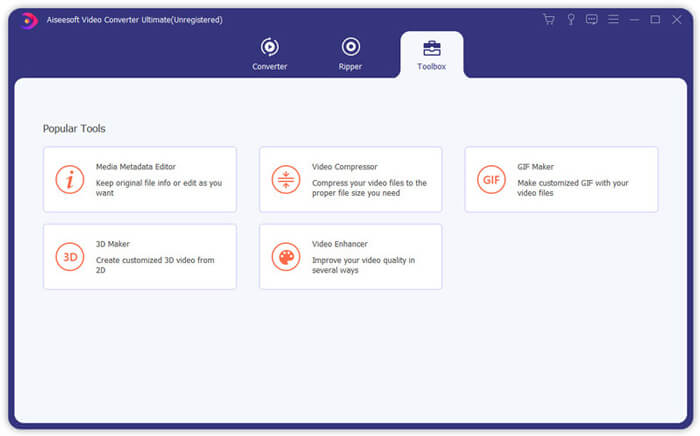
Trinn 3. Klikk på + ikonet for å importere en MKV-fil for å komprimere.
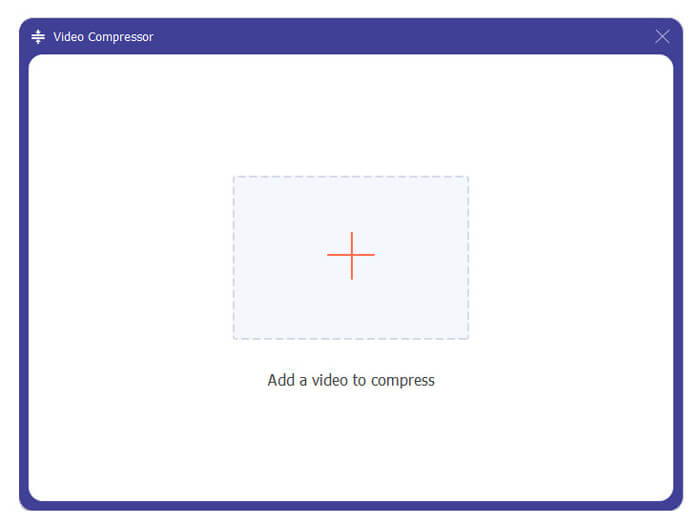
Nå kan du enkelt redusere MKV-filstørrelsen etter ditt behov. I løpet av dette trinnet kan du også tilpasse videooppløsning, bithastighet, varighet og filnavn som du vil. Videre kan du velge et passende utdataformat for den komprimerte videoen.
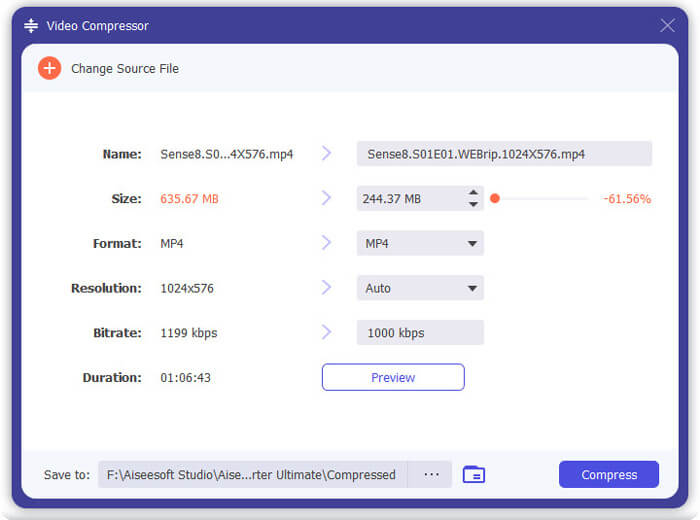
Trinn 4. Klikk på Komprimere -knappen for å komprimere MKV-videoen din til en liten fil.
Trinn 5. Hvis du vil redusere MKV-filstørrelsen gjennom trimfunksjonen, kan du gå tilbake til startsiden og velge Konverter alternativ. Etter å ha importert MKV-videoen, kan du klikke på Skjære ikonet for å fjerne de ubrukelige delene.
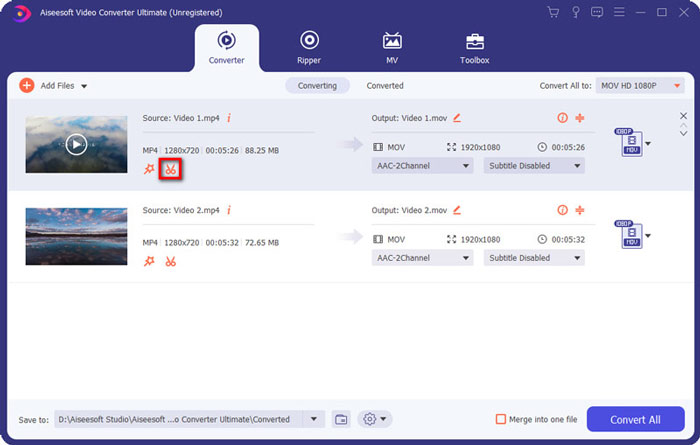
Trinn 6. Du kan dra klipperen på fremdriftslinjen eller angi start- og sluttidspunktet direkte for å trimme MKV-filen. Deretter kan du klikke Lagre for å bekrefte operasjonen.
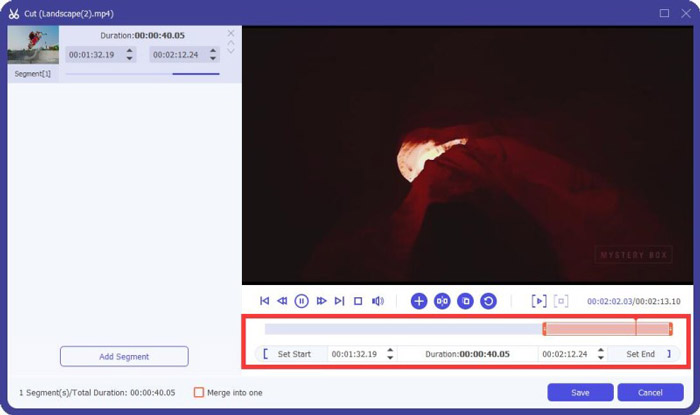
Etter det blir du guidet tilbake til hjemmevinduet. Her kan du klikke Konverter alle -knappen for å sende ut MKV-videoen. Denne komprimeringsprogramvaren for MKV-filer er designet med en innebygd mediespiller som kan hjelpe deg direkte med å se komprimeringseffekten.
Enten du komprimere en video for e-post eller WhatsApp, du kan enkelt oppnå det i dette programmet.
Del 3. Vanlige spørsmål om komprimering av MKV-fil
Spørsmål 1. Hvordan komprimerer en video uten å miste kvaliteten?
Du kan velge å trimme video for å redusere filstørrelsen. Ved å gjøre det kan du komprimere en video uten tap av kvalitet. Hvis du velger en gratis online eller profesjonell videokompressor, vil videoen definitivt miste noe bilde- eller lydkvalitet. Men du vil kanskje ikke merke kvalitetstapet fra øynene dine.
Spørsmål 2. Hvordan konvertere en MKV-fil til MP4 gratis?
For å gratis konvertere en MKV-fil til MP4-video, kan du stole på den tillitsverdige Gratis online videokonverterer. Det er i stand til å lage MKV til MP4 og andre video- / lydkonverteringer med letthet.
Spørsmål 3. Hvorfor er MKV-filer så store?
MKV er et containerformat som brukte en bedre kodek med høyere kompresjonsforhold. MKV-filer er vanligvis hentet fra Blu-Rays og har høyere oppløsning.
Konklusjon
Etter å ha lest dette innlegget kan du få to enkle måter å komprimere MKV-filer. Med de anbefalte videokompressorene kan du enkelt redusere videostørrelsen på MKV-filene dine. Hvis du har en bedre måte å komprimere MKV på, vennligst del den i kommentaren med andre lesere.



 Video Converter Ultimate
Video Converter Ultimate Skjermopptaker
Skjermopptaker


